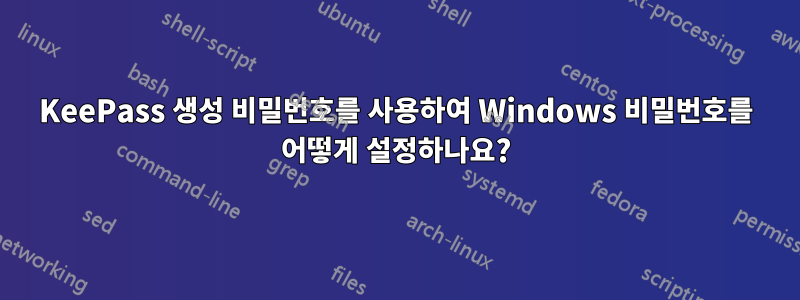
KeePass에서 생성된 비밀번호를 사용하여 Windows 비밀번호를 설정하고 싶습니다. 제어판을 통해 비밀번호를 변경할 수 없습니다. Windows 비밀번호를 변경하려면 Ctrl+Alt+Delete > 비밀번호 변경으로 이동해야 합니다. 하지만 이 화면에서는 복사 및 붙여넣기를 허용하지 않으므로 생성된 복잡하게 생성된 비밀번호를 입력하는 것이 꽤 어렵습니다.
쉘에서도 명령을 시도했지만 net user사용자 프로필이 나타나지 않습니다.
현재 제가 가지고 있는 유일한 해결책은 비밀번호를 생성하고 이를 종이에 기록한 다음 ctrl+alt+delete > 비밀번호 변경 화면에 직접 입력하는 것입니다.
이를 수행하는 더 우아한 방법이 있습니까?
답변1
도메인 환경에서는 도메인 계정을 변경하려면 도메인 도구를 사용해야 합니다.https://serverfault.com/a/642180/76309
도메인 계정은 모두 도메인 컨트롤러(DC)에서만 "로컬"이므로 NET USER.
DC에 있지 않기 때문에 다른 것을 사용해야 하지만 아마도 문제가 발생할 수 있습니다.
dsquery user -samid *username* | dsmod user -pwd *new_password*
-또는-
net user *username* *new_password* /domain
문제는 이 두 명령 모두 콘솔을 관리자(예: 도메인 관리자)로 실행해야 하며 계정에 이러한 권한이 있을 가능성이 낮다는 것입니다.
다른 방법은 기술자 중 한 명에게 컴퓨터에서 KeePass 데이터베이스를 열고 컴퓨터의 AD 사용자 및 컴퓨터 콘솔을 사용하여 비밀번호를 붙여넣을 수 있도록 요청하는 것입니다. 개인적으로 그렇게 할지 잘 모르겠습니다. 솔직히 안전한 비밀번호를 얻는 더 좋고 쉬운 방법이 있기 때문에 내 사용자 중 한 명에게 해당됩니다.
더 나은 방법: 암호를 사용하세요.
회사에서 이상한 설정을 하지 않는 이상 비밀번호에 오랫동안 공백이 있을 수 있습니다. 이는 문장이 실행 가능한 비밀번호 옵션임을 의미합니다. 문장은 기억하기 쉽고 아주 쉽게 매우 안전할 수 있습니다. 적절한 대문자 및 구두점과 함께 몇 단어만 입력하면 가장 이상한 보안 설정을 제외한 모든 요구 사항을 충족하면서도 쉽게 기억하고 입력할 수 있습니다.
답변2
답변이 매우 늦었지만 이를 수행할 수 있는 방법을 찾았으므로 향후 사용자를 위해 이 내용을 추가하고 있습니다. Keepass 웹사이트에는 입력만 가능한 사용자 정의 도구 모음 버튼을 추가하는 지침이 있습니다.너의 비밀번호(참고: 해당 링크의 단락 하단에는 Keepass에 버튼을 자동으로 생성하는 XML 파일이 제공됩니다.)
이 버튼을 사용하면 보안 대화 상자에서 기존 비밀번호를 자동 입력한 다음 Keepass에서 변경하고 새 비밀번호를 자동 입력할 수 있습니다. 한 가지 경고: 버튼을 클릭하기 위해 keepass로 전환할 때 보안 대화 상자가 포커스를 받은 마지막 창인지 확인하세요. 어떤 이유로 원격 데스크톱 창 자체의 초점을 훔치는 원격 데스크톱 연결 관리자를 사용하면서 몇 가지 문제가 발생했습니다.
또한 Keepass 웹 사이트의 링크에 의존하지 않기 위해 여기에 도구 모음 버튼을 만드는 지침을 붙여넣었습니다.
예를 들어 이전에 사용한 웹페이지의 잠금을 해제하려면 비밀번호만 입력하면 되는 경우도 있습니다. 이 트리거는 현재 선택된 KeePass 항목의 비밀번호를 자동 입력하는 도구 모음 버튼을 제공합니다.
비밀번호 자동 입력 버튼.
- KeePass를 열고 '도구' → '트리거...'로 이동합니다.
- 트리거를 추가합니다.
- '자동 입력 비밀번호 전용 도구 모음 버튼'과 같이 의미 있는 이름으로 지정하세요.
- '활성화' 및 '초기 설정' 상자를 선택합니다.
- '이벤트' 탭으로 이동하여 이벤트를 추가하세요.
- '애플리케이션 시작 및 준비'를 선택하세요. 비교나 필터에 신경쓰지 마세요.
- '작업' 탭으로 이동하여 작업을 추가하세요.
- '사용자 정의 도구 모음 버튼 추가'를 선택하세요.
- 비밀번호에 ID(예: 'AutoTypePwOnly')와 이름(예: 'Pass')을 지정합니다. 버튼이 너무 길어지는 것을 원하지 않습니다.
- 설명을 '비밀번호 자동 입력'과 같이 의미 있는 것으로 설정하세요. 버튼 위로 마우스를 가져가면 표시됩니다.
- 다른 트리거를 추가하세요.
- '비밀번호 자동 입력 전용 작업'과 같이 의미 있는 이름으로 지정하세요.
- '활성화' 및 '초기 설정' 상자를 선택합니다.
- '이벤트' 탭으로 이동하여 작업을 추가하세요.
- '사용자 정의 도구 모음 버튼이 클릭됨'을 선택합니다.
- 위의 9단계와 동일한 ID를 제공합니다.
- '작업' 탭으로 이동하여 작업을 추가하세요.
- '선택한 항목으로 자동 입력 수행'을 선택합니다.
- '순서'를 '{PASSWORD}'로 설정하세요.
비밀번호만 입력하려면 애플리케이션/브라우저에서 비밀번호 필드를 선택하고 KeePass로 전환하여 필요한 항목을 강조 표시한 다음 'Pass' 버튼을 누르세요. KeePass가 배경으로 이동하여 비밀번호를 입력합니다.


